Hvis du eier en Windows-datamaskin og vil gi nytt navn til brukerkontoen, fortsett å lese denne veiledningen. Å endre kontonavnet enten for en lokal konto eller for en Microsoft-konto (hvis du eier Windows 10), er en enkel oppgave og trenger ingen spesielle ferdigheter og tar bare noen få minutter.
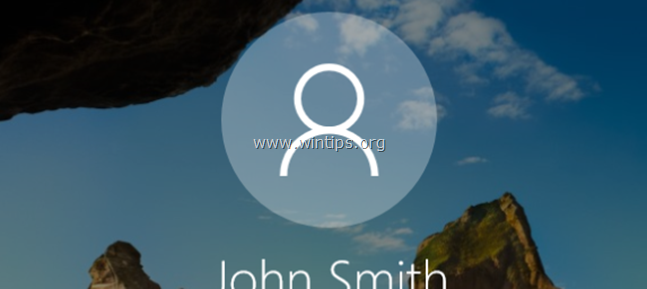
Denne opplæringen inneholder instruksjoner for å gi nytt navn til brukerkontonavnet i alle Windows-versjoner (Windows 10, 8/8.1 og 7 OS).
- Relatert artikkel:Hvordan gi nytt navn til brukerprofilmappen i Windows.
Hvordan endre brukernavnet til en lokal konto i Windows. *
* Merk: Hvis du bruker Windows 10 med en Microsoft-konto, er den eneste måten å endre kontonavnet ved å endre "Din informasjon" på Microsoft-kontowebsiden, eller ved å gå til Innstillinger app > Kontoer > Kontoen din > Administrer min Microsoft-konto for å åpne Microsoft-profilsiden din.
Metode 1. Endre brukernavn fra avanserte brukerkontoegenskaper – NETPLWIZ
1. Trykk samtidig på Vinne + R tastene for å åpne kjør-kommandoboksen.
+ R tastene for å åpne kjør-kommandoboksen.
2. Skriv inn følgende kommando og trykk Tast inn.
- netplwiz
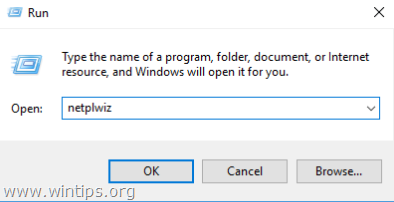
3. Velg brukerkontoen du vil gi nytt navn og klikk Egenskaper. *
f.eks. La oss anta at brukerkontonavnet du vil endre er "Mike", og du vil endre det til "John".
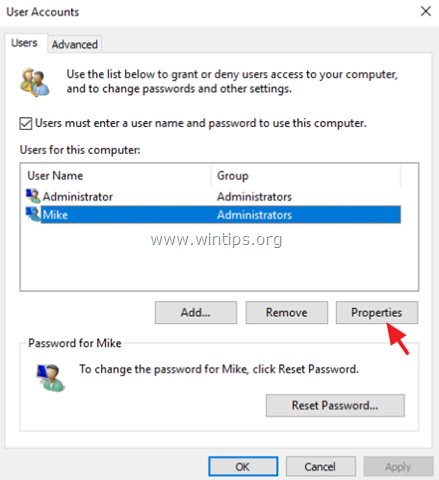
4. På Generell fane:
- Brukernavn: Endre gjeldende brukernavn (f.eks. "Mike") til ønsket brukernavn (f.eks. "John")
- Fullt navn: Skriv inn hele navnet ditt (f.eks. "John Smith")
5. Klikk når du er ferdig OK to ganger for å lukke "Brukerkontoer"-alternativene.
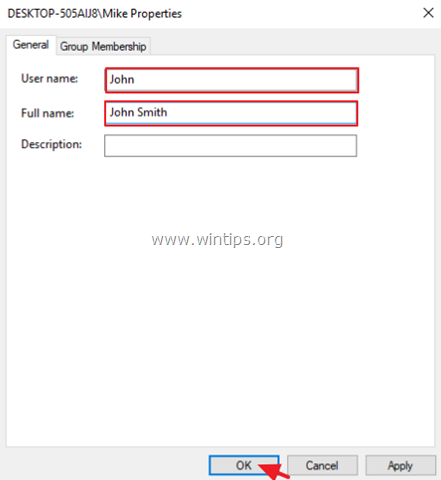
6.Logg ut eller omstart datamaskinen for å bruke endringer.
7. Du er ferdig! Hvis du også vil endre navnet på brukerprofilmappen til det nye navnet, les denne veiledningen: Hvordan gi nytt navn til brukerkontomappen (profilmappen) i Windows 10/8/7.
Metode 2. Endre kontonavn fra brukerkontoer i kontrollpanelet
1. Skriv inn i søkeboksen kontrollpanel
2. Klikk på Kontrollpanel.

3. Klikk Brukerkontoer

4. Klikk Brukerkontoer en gang til.
5. Klikk Endre kontonavnet ditt.
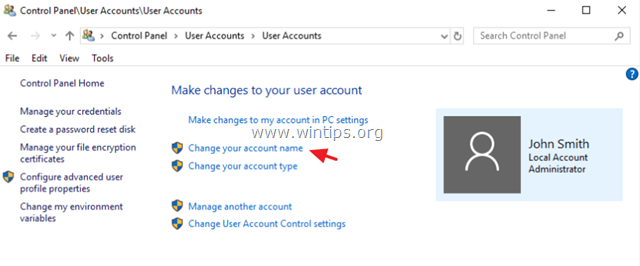
6. Skriv inn det nye navnet og klikk Endre navn.

6.Logg ut eller omstart datamaskinen for å bruke endringer. *
* Merk: Hvis du også vil endre navnet på profilmappen din til det nye navnet, les denne veiledningen: Hvordan gi nytt navn til brukerprofilmappen i Windows.
Det er det! Gi meg beskjed om denne veiledningen har hjulpet deg ved å legge igjen en kommentar om opplevelsen din. Lik og del denne veiledningen for å hjelpe andre.